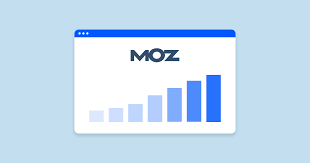Lighthouse是一款由Google推出的开源自动化前端性能工具,旨在帮助开发者提高网页质量,提升网站的性能、可访问性、SEO和PWA(渐进式Web应用)等方面的表现。Lighthouse前端性能工具支持多种使用方式,包括通过Chrome DevTools、命令行、Node模块等,通过生成详细的报告,帮助开发者了解页面性能的优劣,并提供具体的优化建议。
一、Lighthouse主要功能
1、性能:分析网页加载时间、交互延迟等,帮助优化网页的响应速度和加载体验。
2、可访问性:检查网页是否符合可访问性标准,确保所有用户能够访问网页内容。
3、渐进式Web应用(PWA):评估网页是否符合PWA的标准,提供更好的离线体验、快速加载等功能。
4、SEO:对页面的搜索引擎优化进行评估,帮助提升网页在搜索引擎中的排名。
5、最佳实践:检查网页是否遵循最新的Web开发最佳实践,如HTTPS、安全性等。
二、Lighthouse使用方法 1、在Chrome DevTools中使用Lighthouse前端性能工具提供了Chrome DevTools面板,可以在浏览器中直接运行,且无需额外安装插件或工具。步骤如下:
(1)打开Google Chrome,并访问需要审核的网页。
(2)打开Chrome开发者工具(右键点击页面并选择“检查”或按 F12 键)。
(3)在DevTools中选择Lighthouse标签页。
(4)选择需要审核的类别(如性能、可访问性等),然后点击 “生成报告”。
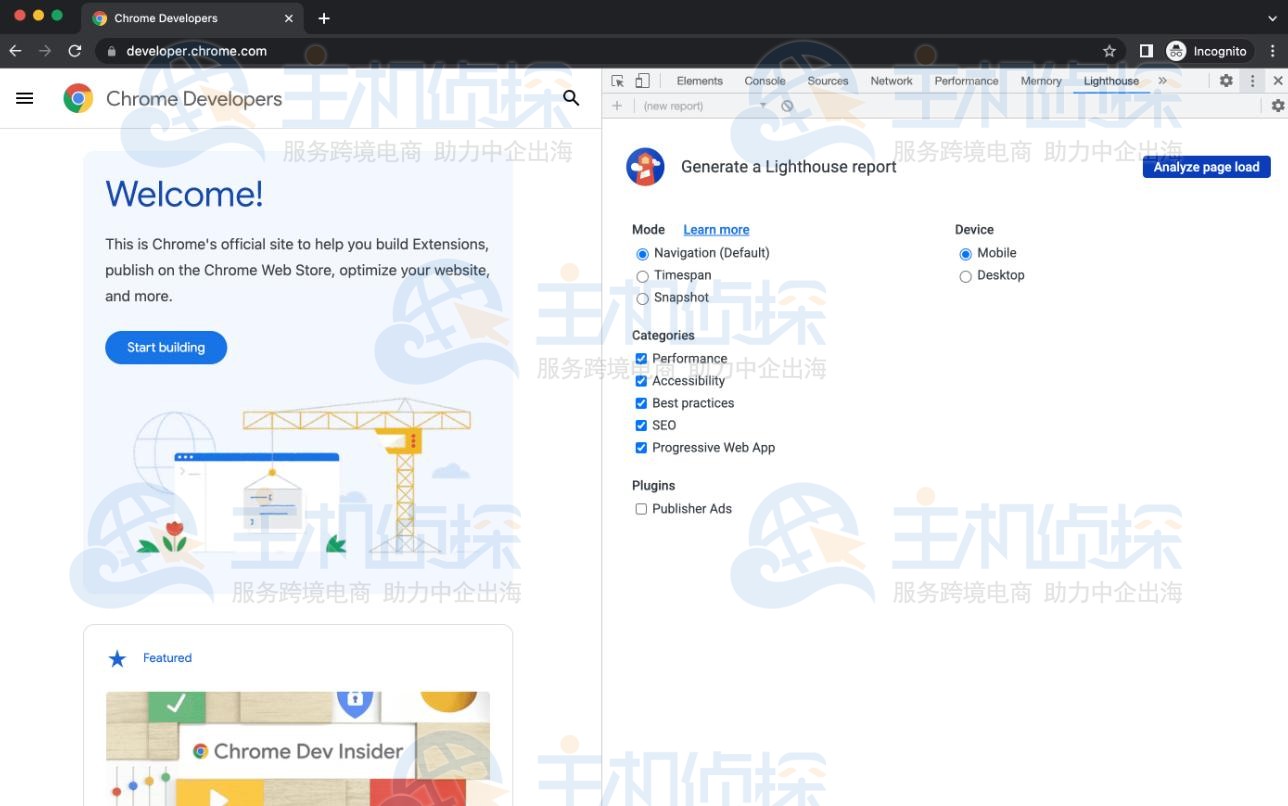
(5)稍等30到60秒,Lighthouse会显示分析结果并生成一份报告,报告中将包含改进建议。
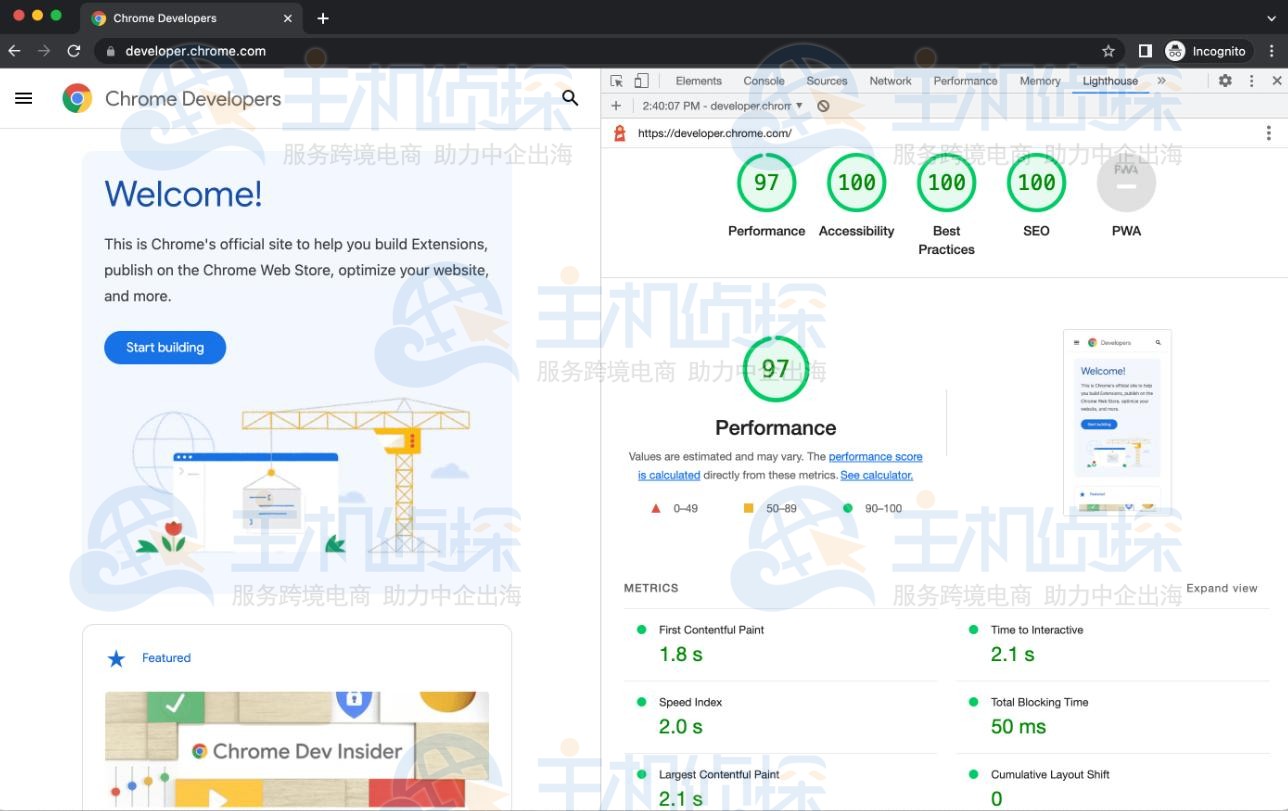
如果更喜欢命令行工具,Lighthouse也支持通过命令行或Node模块运行。首先需要安装Node.js和Lighthouse:
npm install -g lighthouse
安装完成后,可以通过以下命令运行 Lighthouse:
lighthouse <url>
要查看所有可用选项,可以使用:
3、通过Node模块编程使用lighthouse –help
如果希望将Lighthouse集成到持续集成(CI)系统中,可以将其作为Node模块使用。可以编写脚本以编程方式调用Lighthouse,执行更复杂的自动化任务。
4、通过Chrome扩展程序使用Lighthouse 还可以作为 Chrome 扩展程序安装,但不推荐在需要身份验证或本地开发环境中使用。扩展程序的使用方式如下:
(1)从Chrome Web Store安装Lighthouse扩展程序。
(2)在浏览器中访问需要审核的页面。
(3)点击浏览器地址栏旁边的Lighthouse图标,选择生成报告。
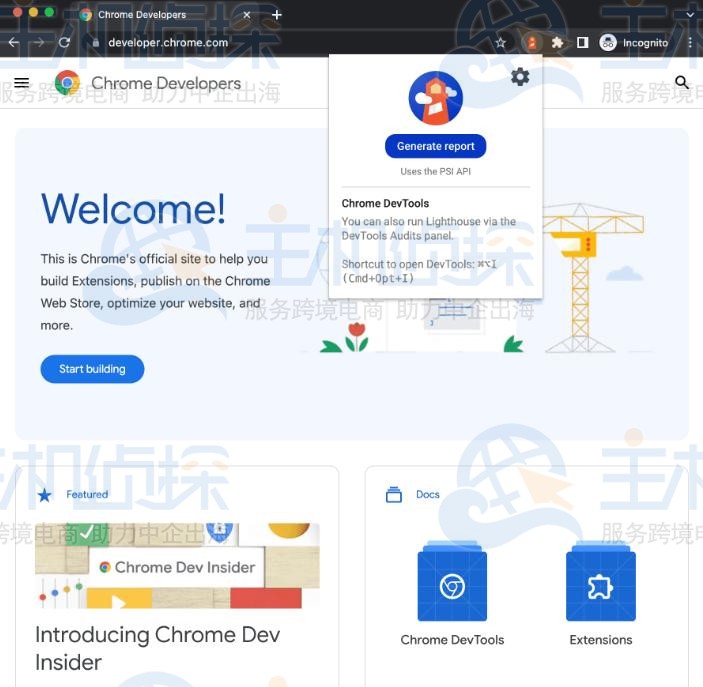
(4)等待Lighthouse执行完审核后,报告会自动打开。
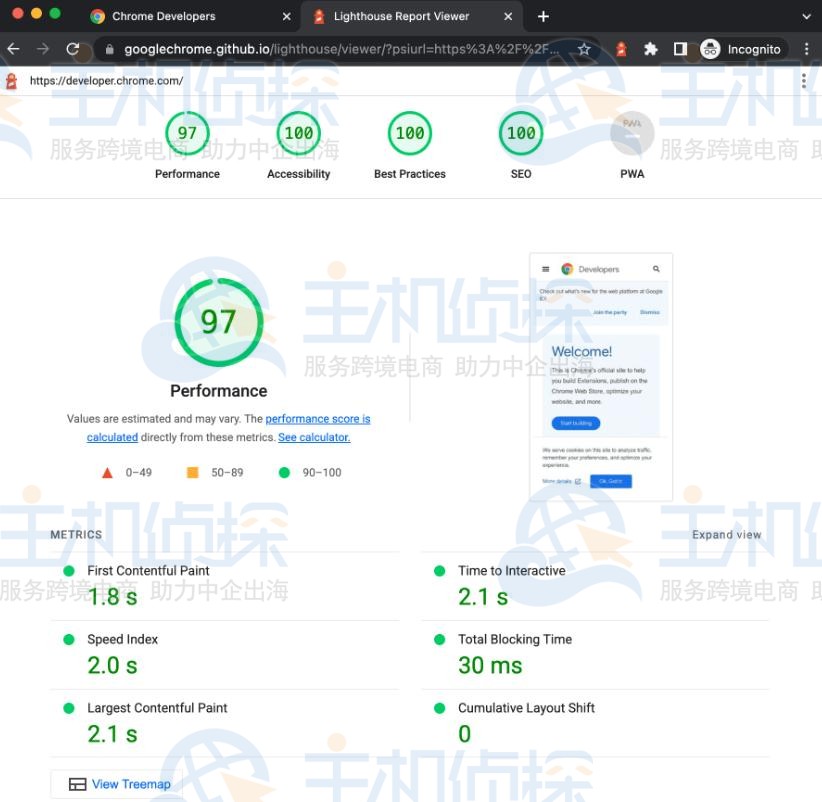
Lighthouse也可以通过Google的PageSpeed Insights网站进行运行。只需访问PageSpeed Insights,输入网站URL,点击分析,即可获得与Lighthouse类似的性能报告。
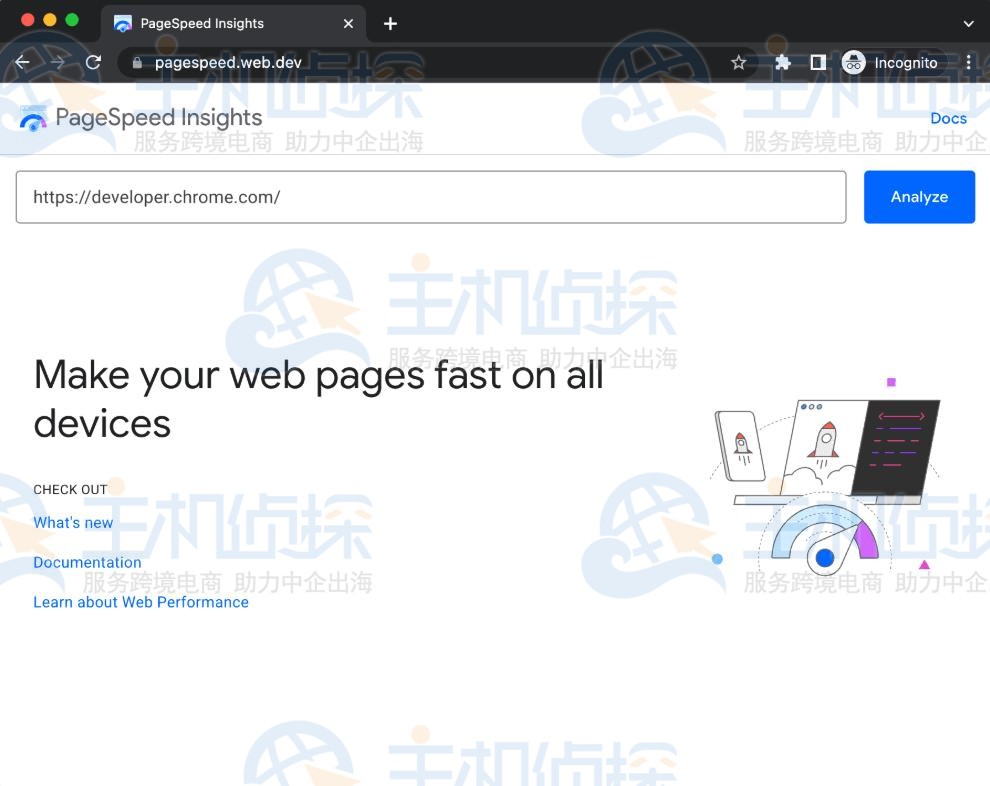
相关推荐:
《跨境电商SEO分析工具:Screaming Frog SEO Spider》
(本文由美国主机侦探原创,转载请注明出处“美国主机侦探”和原文地址!)

微信扫码加好友进群
主机优惠码及时掌握

QQ群号:938255063
主机优惠发布与交流